このページでは、ルックアッププラグインを使用して、ルックアップでテーブルを取得(コピー)する手順を確認できます。
ルックアップを使って、参照しているアプリのテーブルフィールドの内容を一緒にコピーすることができます。
できること
ルックアップでレコードを取得した際に、取得元レコードのテーブルフィールドの内容をそのままコピーできるようにします。
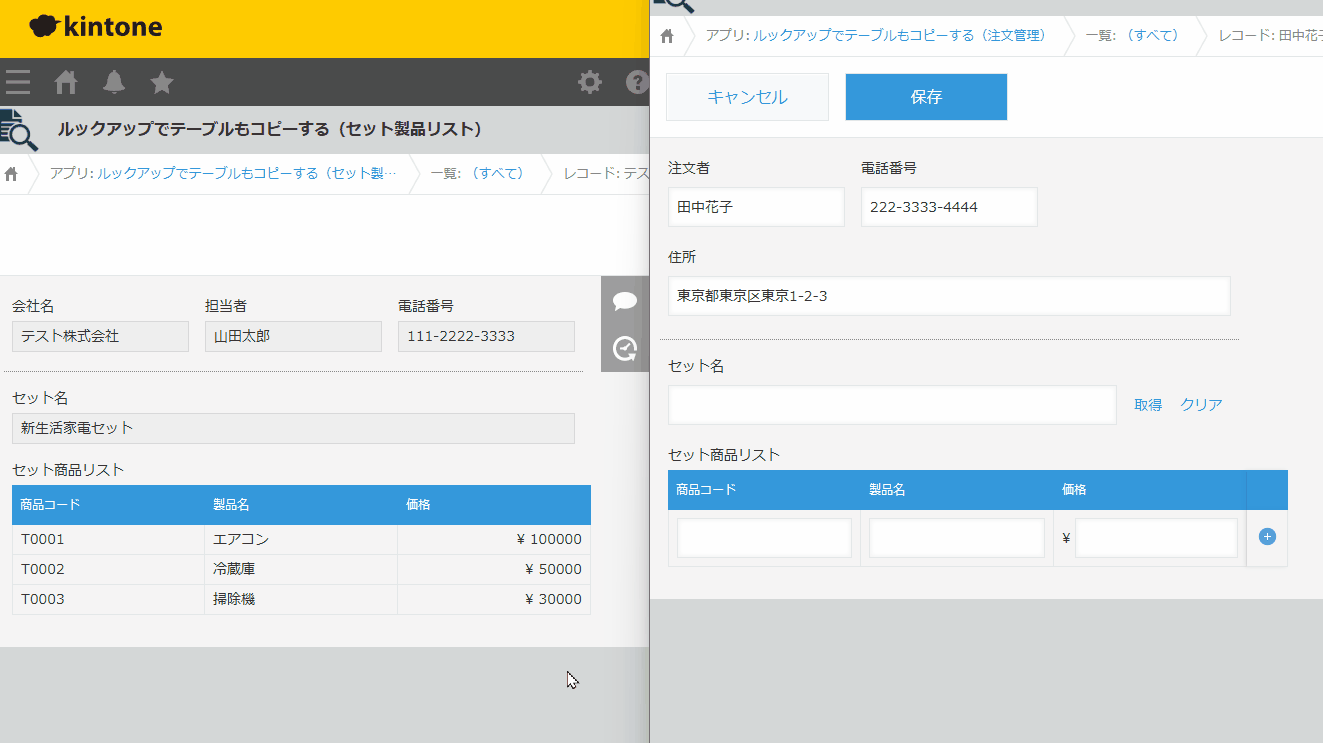 商品リストアプリのセット商品(テーブル)を、注文管理アプリでまとめてルックアップしました
商品リストアプリのセット商品(テーブル)を、注文管理アプリでまとめてルックアップしました
「今すぐ試す!」をクリックすると kintone のログイン画面が開き、
ログイン後すぐに実際の機能をお試しいただけます。
| 注意事項 ※機能を試す前に必ずご確認ください。 1.機密情報、個人情報、その他不適切な情報を登録しないこと 2.利用者のIPアドレスやそれに基づく行動を環境提供元のパートナーが確認できる権限を持っていること 3.サービス環境に過剰な負荷がかかるような利用を避けること 4.デモ環境の利用開始により上記注意事項に同意したものとみなす |
利用シーン
- セット商品リストアプリで、テーブルにまとめられている商品リストを、注文管理アプリでルックアップする
必要なアプリ・プラグイン
アプリ
以下のボタンをクリックするとアプリテンプレートがダウンロードできます。
運用中のアプリでも設定が可能です。
今回の設定内容(設定手順)に基づいて、作成したい方はアプリテンプレートをダウンロードしてください。
プラグイン
まだkintoneにプラグインをインストールしていない方は、30日間のお試し申込をしてプラグインをご利用ください。
設定手順
- ルックアップ元のアプリにテーブルフィールド、ルックアップ先のアプリにルックアップフィールドとテーブルフィールドを設定します。
アプリテンプレートを利用する場合は、既に設定済です。
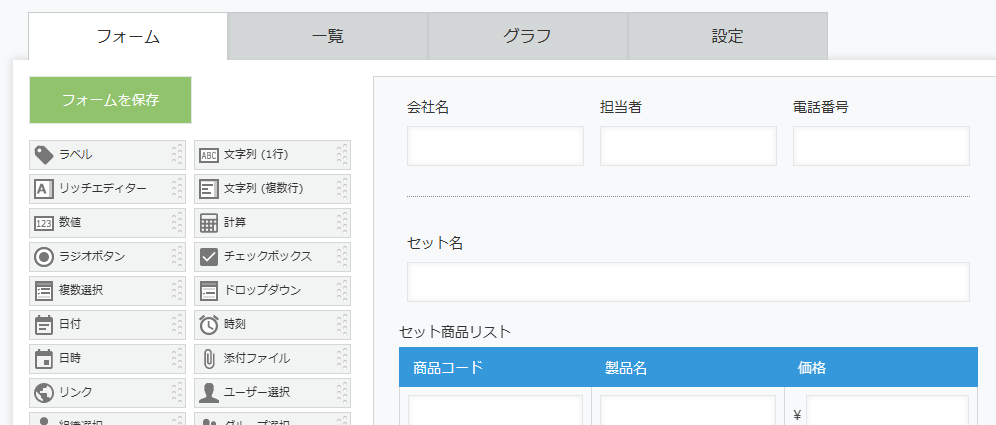 セット商品リストアプリ(ルックアップ元アプリ)
セット商品リストアプリ(ルックアップ元アプリ)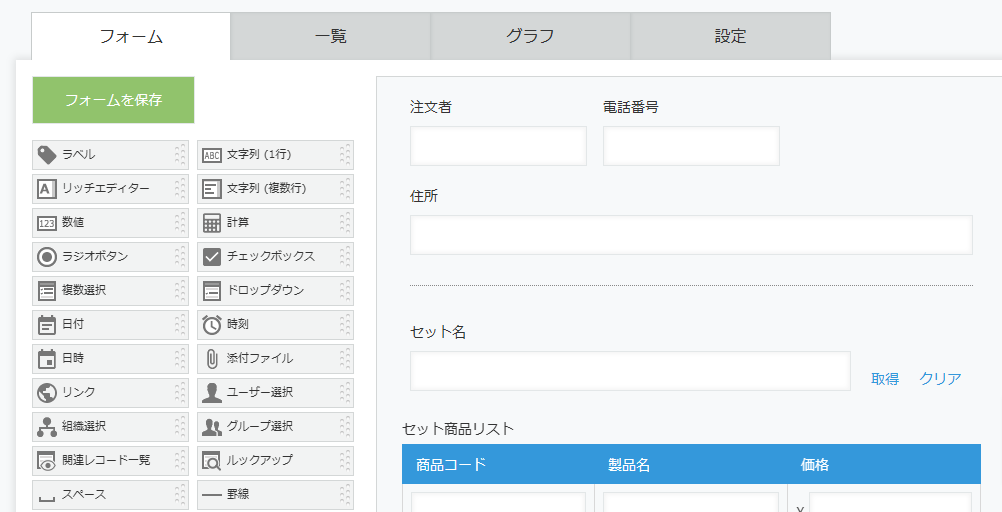
注文管理アプリ(ルックアップ先アプリ) - ルックアップ先アプリに、プラグインを追加し、設定画面を開きます。
拡張ルックアップの機能をONにして、対象のルックアップフィールドを選択します。
今回の例では、セット名のフィールドを選択します。
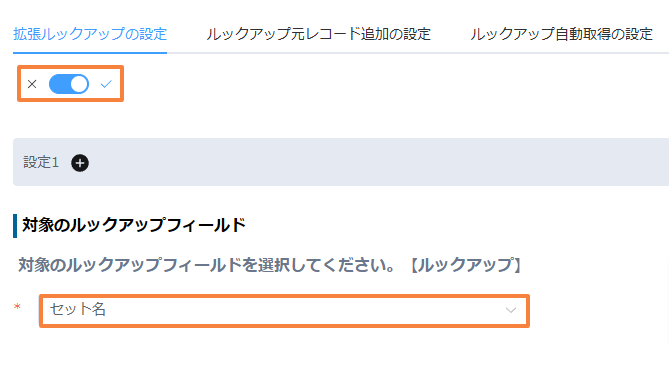
- テーブルのコピーの項目で、それぞれコピー元とコピー先のフィールドを選択します。
今回の例では、セット商品リストアプリ(ルックアップ元)の「商品コード」「製品名」「価格」が、注文管理アプリ(ルックアップ先)の「商品コード」「製品名」「価格」にコピーされるように、設定を行いました。
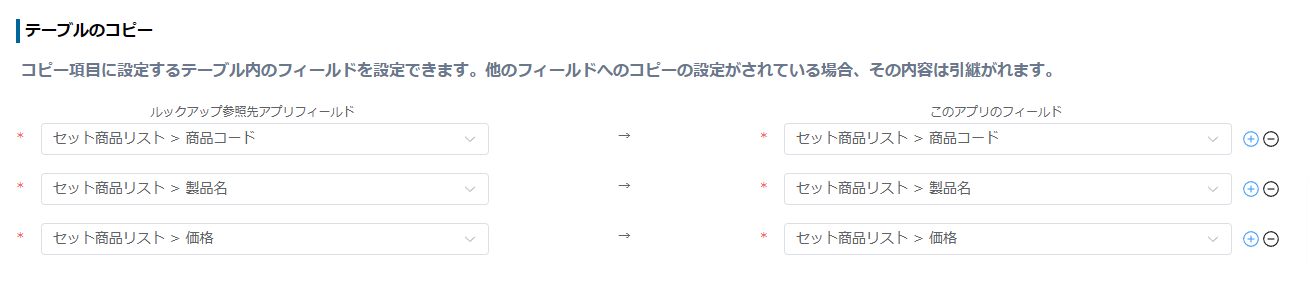
設定が完了したら、保存ボタンを押して、アプリを更新します。
完成
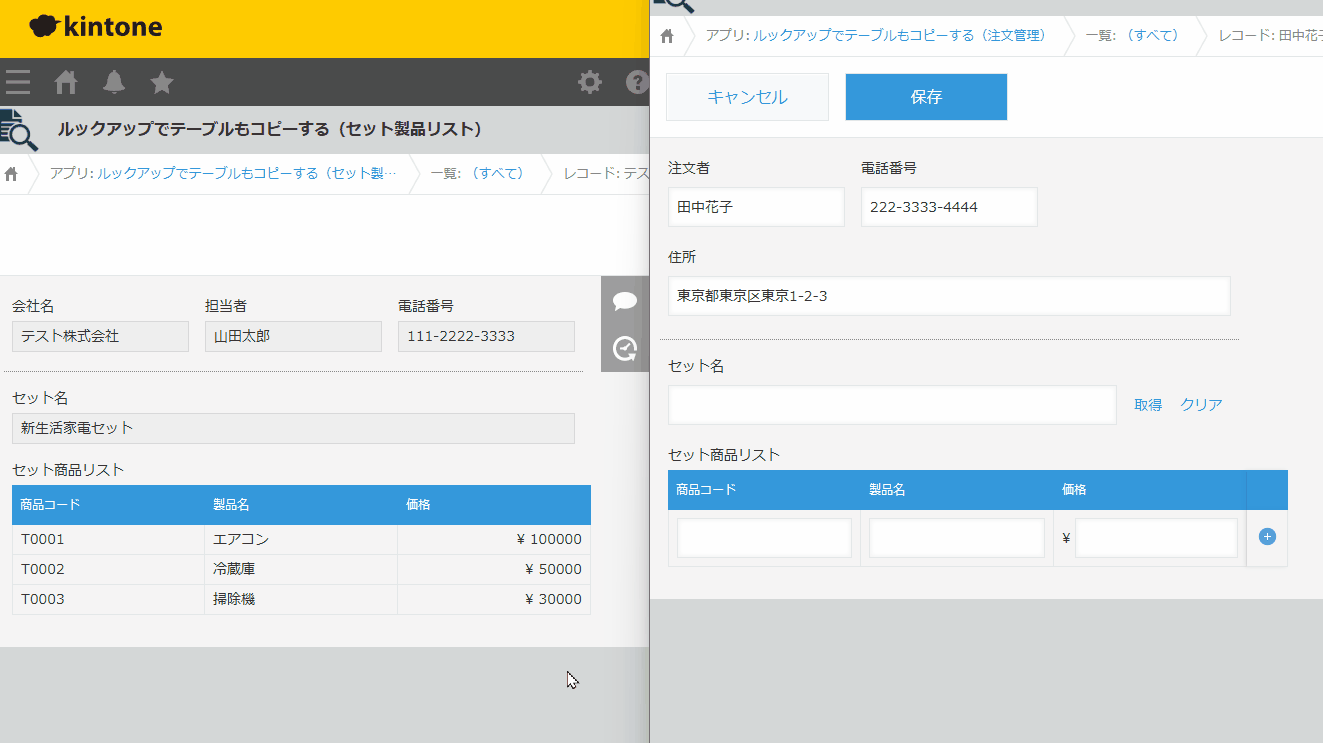
プラグインのお悩みを解決する3つの方法
30日間無料お試し申込み
CrenaPluginは、自社のkintone環境で『30日間』無料でお試しいただけます。
お試しをご希望の方は、下のボタンををクリックし、『お試し申込フォーム』よりお申し込みください。
ご利用までの流れ

※ 直接お問い合わせの場合は 「contact@create-new-air.com」までご連絡ください。
「こんなの欲しかった!」が見つかる。CrenaPlugin。
CrenaPluginには、業務に合わせて選べる豊富なプラグインが揃っています。
プラグインを一つのメーカーで統一することで、機能の干渉を抑え、安心して組み合わせて使うことが可能です。
日々の業務をもっとスムーズに、もっと便利に。CrenaPluginは、現場の声を反映しながら常に進化を続けています。
まずは、あなたの環境で“使いやすさ”を体感してください。






